|
喜欢photoshop的朋友,可以不把它作为职业,但一定要把它进行到底!小女子就是一个喜欢它,而且喜欢到不得了的人,写了一个小教程,希望和大家一起交流一下,共同进步! 1.打开ps,新建一个文件,26厘米×17厘米,分辨率为72,背景色为白色。 2.制作一个矩形选区,线形渐变填充(注意分层,不要忘记啊,具体怎么分,由自己定啊)(图2-1)  图 2-1 图 2-13.数码相机的上下两端也是同两个矩形选区,渐变填充,移动到合适的位置。这样相机的主体部分就完成了(图3-1)  图 3-1 图 3-14.下面的工作你一定会喜欢的,找一张色彩鲜艳的图片放到相机主体部分合适的位置上,如果是自己的照片放上去的话那是最好的,可惜本人没有色彩够艳丽的照片啊!(图4-1)  图 4-1 图 4-15.开始制作数码相机的按钮,都是金属材质的。渐变是表达金属立体效果最好的工具了,再配合加深减淡工具加以修改。加深减淡工具的曝光度需要调小一些,保持在百分之十三四以下。具体情况还要具体分析,加深减淡工具需要多多练习,多积累经验,那就会挥洒自如了!数码相机上端的按钮是用两个矩形渐变填充的效果制作出来的,再用加深减淡工具修饰一下。复制出三个移动到合适位置就OK了。(图5-1 图5-2)  图 5-1 图 5-1 图 5-2 图 5-2 [page_break] 6.画一个矩形,渐变填充,然后复制一层同样的,复制的这一层执行ctrl+t,右键单击选择水平翻转,在此图层上等分出若干个矩形,执行Delete删除命令,给浮雕效果。将此层复制一层填充为黑色,置于些层的下面,用方向键调到合适位置,制作出立体的效果。这招还是很有效果的啊。(图6-1 图6-2) 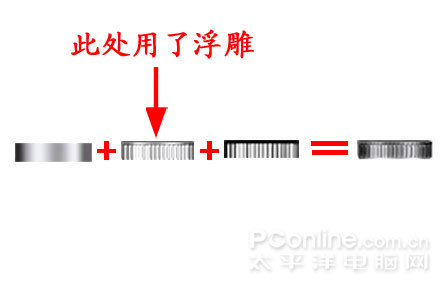 图 6-1 图 6-1 图 6-2 图 6-27.按住shift+alt画一正圆, 角度渐变填充,执行滤镜-杂色-添加杂色命令,弹出对话框选择单色,数量给5-10之间就行,可以各个数值都调一下,找到自己认为效果最好的。之所以要给杂色是为了下一步做拉丝的金属导航键效果作铺垫的,执行滤镜-模糊-动感模糊,角度为90度,距离为10个象素。拉丝金属效果就出来了。复制此图层,ctrl+t等比例缩小到合适的位置,旋转一下,和外圆的明暗交错开。最中央的圆形小按钮也要填加杂色,然后复制两层相同大小的圆,一层填白色,另一层填黑色,把位置调好,就可以实现立体的效果。至于字母和指示图形是很简单的了,注意分层就可以了。(图7-1 图7-2) 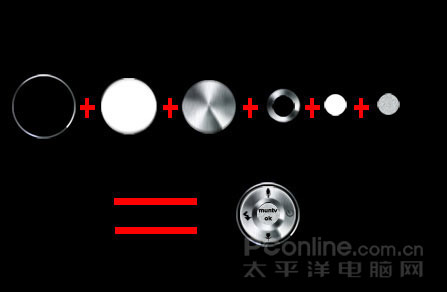 图 7-1 图 7-1 图 7-2 图 7-28.数码相机的主要部分就完成了,其它一些小部件的制作就容易一些了。 9.加上背景,让画面丰满上些就更OK了。(图9-1)  图 9-1 图 9-1完成了,不足的地方,小女子希望得到大家的指点。 | 
